Mainos
Kannan jatkuvasti enemmän ja enemmän tietoa USB-asemista, mukaan lukien erinomaiset Kannettava sovelluspaketti 100 kannettavaa sovellusta USB-tikullesi Windowsille ja macOS: lleKannettavien sovellusten avulla voit viedä suosikkiohjelmistoasi missä tahansa flash-aseman tai pilvitallennuksen kautta. Tässä on 100 niistä, jotka kattavat kaikki tarpeesi peleistä kuvankäsittelyohjelmiin. Lue lisää , MP3-musiikkitiedostot 3 parasta MP3-soitinta kannettaville USB-asemille Lue lisää ja Word- / tekstitiedostot, joihin tarvitsen pääsyä missä tahansa. Kaikkien näiden tiedostojen kertyminen on saanut minut ihmettelemään uudelleen kaiken salaamista.
Viime vuonna katkaisin toisen salausmahdollisuuden - TrueCrypt Salaa USB-muistitikku Truecrypt 6.0: lla Lue lisää . Mutta minusta se on vähän sotkuinen. Jos isäntätietokone ei anna sinulle järjestelmänvalvojan oikeuksia, olet täysin ruuvattu. Sinulla olisi USB-salausjärjestelmä, joka jopa pitää sinä ulos! Ei aivan mitä etsin.
Joten pois menin etsimään vaihtoehtoa ja luulen, että olen löytänyt sen muodossa
Rohos Mini Drive 1.7. Se on sekä yksinkertainen että tehokas - ne kaksi avainsanaa, joiden mukana asun etsiessään ohjelmistoja.Asenna se ensin USB-asemaan USB-asemaan Rohos-ohjelma tietokoneellesi - mutta kun salattu asema on tehty, voit poistaa Rohosin tietokoneesta, jos haluat. Ei ole mitään tarvetta pitää sitä tietokoneellasi, kun ensimmäinen USB-asennus on suoritettu.
Kun olet asentanut sen tietokoneellesi, on aika asentaa asema nopeasti. Avaa vain ohjelma ja näet tämän:
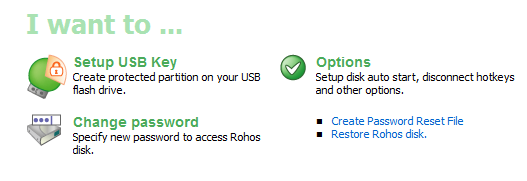
Kirjoita USB-avain tietokoneeseesi ja napsauta “asenna USB-avain”Salatun aseman määrittämisen aloittamiseksi. Sitten sinulta kysytään joitain yksityiskohtia, mukaan lukien salasana. Salaus alkaa, mutta sinun on oltava kärsivällinen. USB-tikullani salauksen määrittäminen kesti lähes 15 minuuttia. Joten älä turhaudu ja aloita napsauttamalla napsauttamalla napsauttamalla ihmetellä mitä tapahtuu. Jätä se vain tehdäkseen asiansa.

Kun salaus on määritetty, näet uuden tiedoston USB-tikullasi. Tätä ohjelmaa tarvitaan nyt olemassa olevan salaisen osion käynnistämiseen.
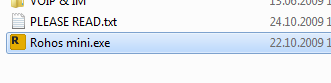
Voit avata salatun salatun osion vain kaksoisnapsauttamalla exe-tiedostoa ja sinulta kysytään salasanaasi, jonka määritit asettaessasi osiota.
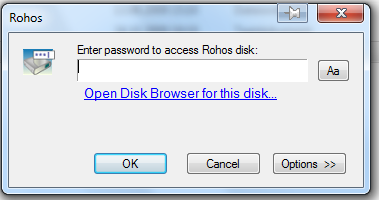
Kun olet kirjoittanut salasanasi, Windowsin tehtäväpalkissa avautuu ikkuna, joka näyttää, että osio on avattu. Näet myös aseman kirjaimen, johon osio on liitetty, sekä vapaan tilan määrän tikussa.

Jos siirryt nyt Windowsin Resurssienhallintaan, huomaat, että uusi asema on avattu. Tämä on USB-tikun salainen osa, joka on nyt olemassa, ja voit nyt laittaa kaikki salaiset / henkilökohtaiset / luottamukselliset tiedostot tähän osioon. Kun olet valmis, palaa vain yllä olevaan ikkunaan ja napsauta “katkaista“. Tämän jälkeen suljetaan osio ja poistetaan se Windows Explorer -asemasta.
En käyttäisi Rohos Mini Drive 1.7 piilottaakseen valtionsalaisuuksia, mutta riittää, että satunnaiset snooperit eivät pääse rypistymään tiedostojesi läpi. Pidä täällä asiat, kuten salasanaluettelo ja muut henkilökohtaiset tiedot, ja jos kadotat USB-muistitikkasi, sinun ei tarvitse huolehtia liikaa siitä, että tietosi vaarantuvat.
Mihin muihin salausmenetelmiin luotat turvataksesi USB-tikulla olevat tiedot? Oletko Truecrypt-fani tai onko sinulla toinen suosikkivaihtoehto? Kerro meille kaikesta tästä kommentissa.
Mark O'Neill on freelance-toimittaja ja bibliofiili, joka on julkaissut juttuja vuodesta 1989 lähtien. Hän oli 6 vuotta MakeUseOfin toimitusjohtaja. Nyt hän kirjoittaa, juo liian paljon teetä, kätelee koiran kanssa ja kirjoittaa lisää. Löydät hänet Twitteristä ja Facebookista.
